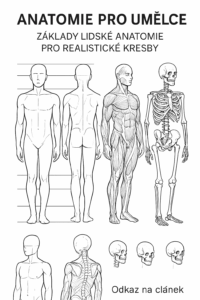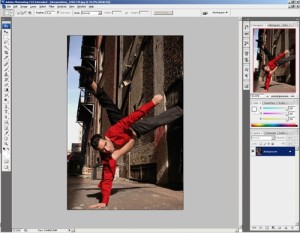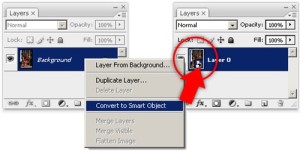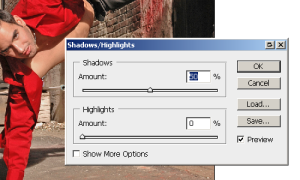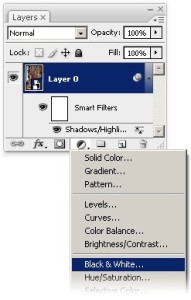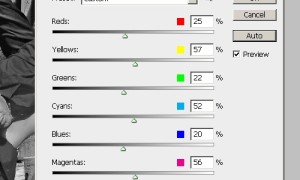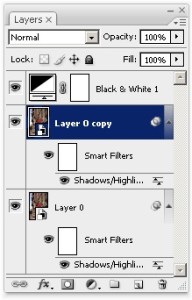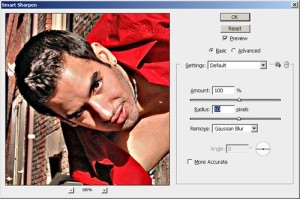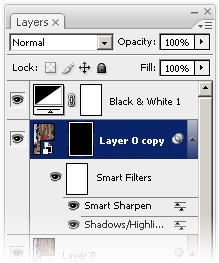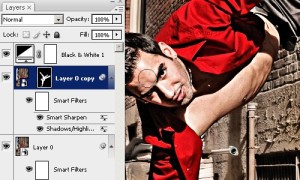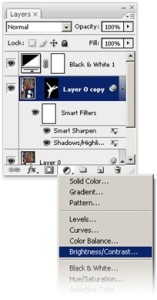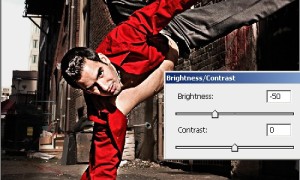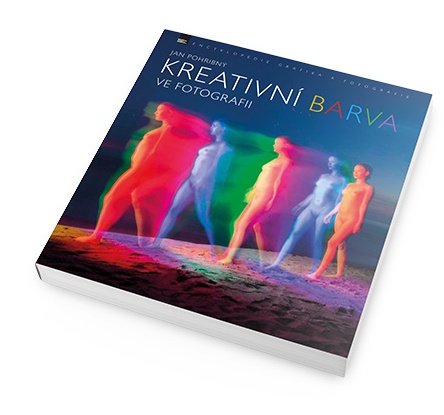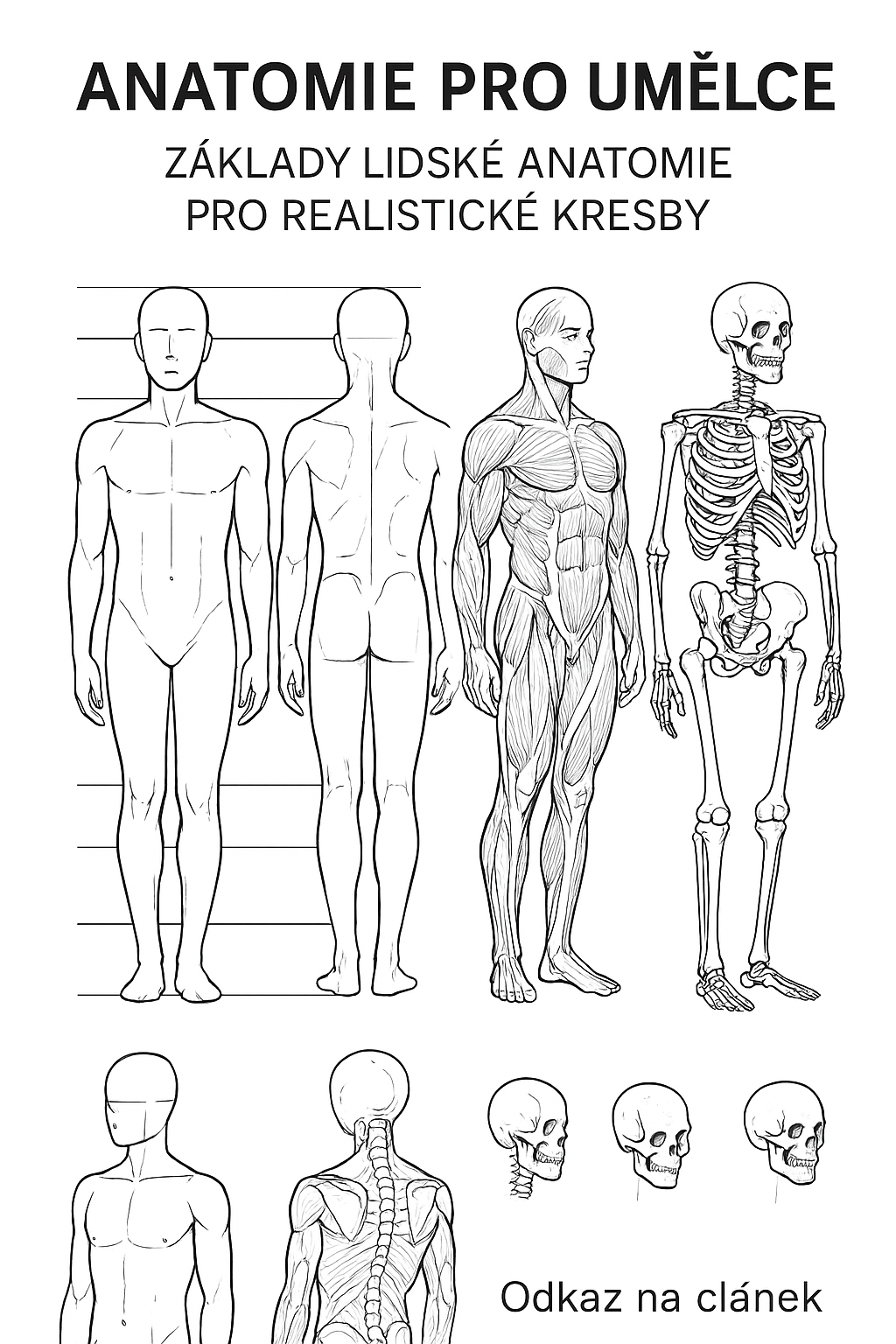Vysoký jas je skvělou pomůckou, která může zcela změnit ráz fotografií i obrázků. Naučte se jak používat tento abstraktní efekt ve Photoshopu. Vaše fotografie budou mít zajímavý vzhled a větší přitažlivost.
Krok 1
Otevřete fotografii v Photoshopu. Vyberte si spíše portrét než krajinu, aby efekt více vynikl.
Krok 2
Za prvé uděláme potřebné kroky k tomu, abychom si nezničili fotografii, proto převedeme vrstvu na inteligentní objekt. Tím se nám umožní použít inteligentní filtry, které nám umožní měnit nastavení kdykoliv bude potřeba. Postupujte podle obrázku.
Krok 3
Zvolte Obraz/Přizpůsobení/Stíny a světla. Nastavte posuvník Stínů na 50% tak aby šli hezky vidět stíny.
Krok 4
Nyní se vrhneme na přidání fotografického efektu. V paletě vrstvy klikněte na tlačítko „jing a jang“ a vyberte černobílé nastavení. Postupujte podle obrázku dole.
V nastavení Černobílé klikněte na tlačítko AUTO nebo si pohrajte s nastavením, jak uznáte za vhodné a potvrďte OK.
Krok 5
Změňte režim prolnutí ve vrstvě černobílé na režim prolnutí Překrýt. Nyní byste měli dostat vysoko-kontrastní fotografii.
Krok 6
Duplikujte první vrstvu. Buďto pomocí zkratky Ctrl+J nebo zvolte Vrstva/Duplikovat vrstvu.
Krok 7
Označte právě vytvořenou vrstvu a poté zvolte Filtr/Zostření/Chytré zostření. Pomocí nástroje Chytré zostření, budeme zvyšovat lokální kontrast, aby hrany byly velmi ostré. Nastavte hodnotu na 100% a pak upravte nastavení Poloměru dokavaď nebudou okraje vydávat nepatrnou svatozář.
Takhle by měl náš obraz vypadat, po zvýšení kontrastu s nástrojem Chytré zostření.
Krok 8
Přidejte prázdnou masku vrstvy do aktuální vrstvy (Vrstva/Maska vrstvy/Skrýt vše).
Nejprve stiskněte D k resetování popředí. Pak vyberte nástroj Štětec. Vyberte si osobu, pozadí nebo cokoliv co chcete, aby bylo použito na efekt filtru Chytré zostření a zesilte dojem. Chcete-li vymazat všechny oblasti, použijte nástroj Guma. Snažte se být přesný a pečlivý.
Podržte klávesu Ctrl a klepněte na miniaturu vrstvy v paletě Vrstvy. To by mělo vytvořit výběr založený na masce vrstvy.
Při výběru klikněte opět na „Jing a Jang“ a zvolte Jas/Kontrast. Tím se vytvoří nové nastavení jasu a kontrastu.
Krok 11
Nastavte jas na hodnotu -50 a klikněte na OK.
Konečný výsledek je před námi. V případě nesrovnalostí upravte masku vrstvy pomocí štětce nebo gumy.